Włącz przekierowanie portów dla NetMaster CBW-383Z4

1 Zaloguj się do modemu/routera
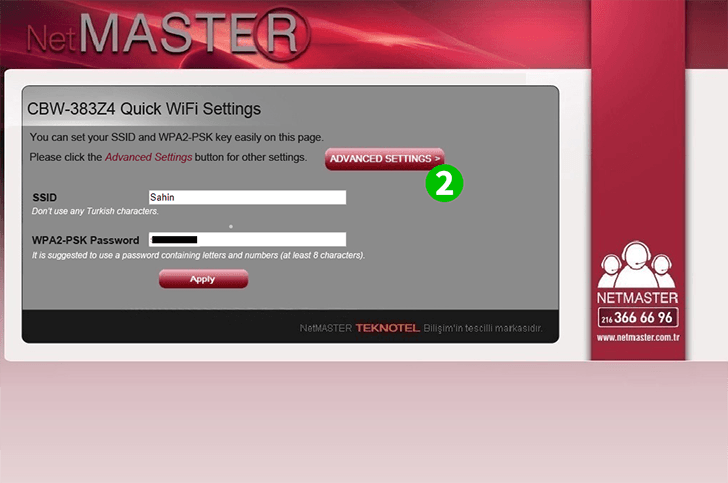
2 Kliknij „Ustawienia zaawansowane>”

3 Kliknij „Advanced”
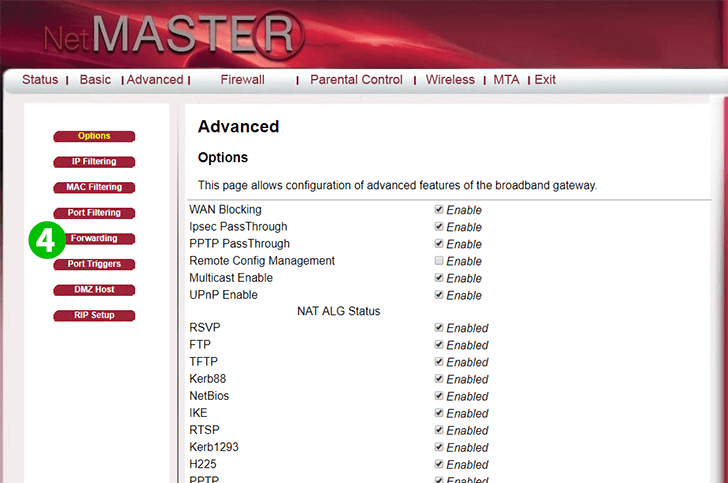
4 W menu zaawansowanym kliknij „Forwarding”
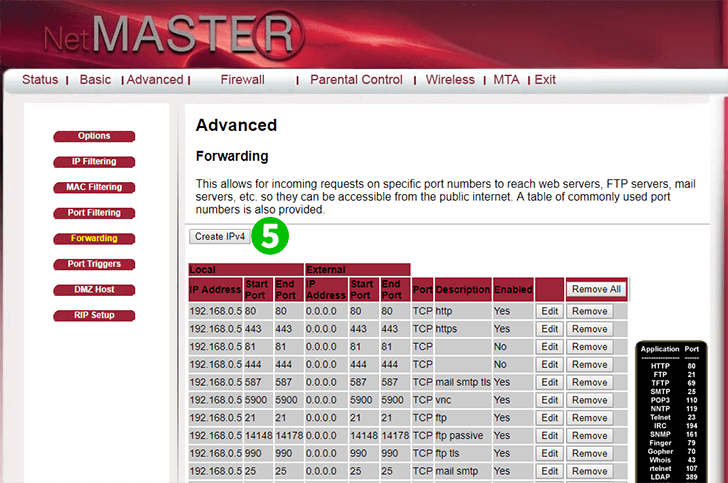
5 Tutaj kliknij „Create IPv4”

6 W polu Lokalny adres IP wpisz lokalny adres IP komputera w formacie 192.168.0.10
7 W polu Lokalny port startowy wpisz 80
8 W polu Lokalny port końcowy wpisz 80
9 W polu Zewnętrzny adres IP wpisz 0.0.0.0
10 W polu Zewnętrzny port startowy wpisz 80
11 W polu Zewnętrzny port końcowy wpisz 80
12 W polu Protokół wybierz TCP
13 W polu Opis napisz coś, co przypomni Ci, do czego służy to ustawienie
14 W polu Włączone wybierz Wł
15 „Click Apply”
16 Jeśli wszystko pójdzie gładko, teraz będziesz mieć tutaj ustawienie przekierowania portów
Przekierowanie portów jest teraz skonfigurowane dla twojego komputera!
Włącz przekierowanie portów dla NetMaster CBW-383Z4
Instrukcje dotyczące aktywacji przekierowania portów dla NetMaster CBW-383Z4